Recupere todos los datos de sus dispositivos iOS, iTunes y copia de seguridad de iCloud.
Nueve soluciones para el iPhone que no se conecta al Wi-Fi [iPhone 16/15 viable]
Desde que salieron los iPhone 16/15 y iOS 17/18, muchas personas informaron que sus iPhones no se conectan a Wi-Fi. Muchas razones pueden provocar este problema. Aunque se trate de un nuevo modelo y sistema de iPhone, también puedes tener soluciones para este problema. Y en esta publicación te daremos algunas posibles razones y soluciones para que puedas comprobar tu iPhone uno por uno. Además, en esta publicación te recomendamos un producto para solucionar todo tipo de problemas, incluido el de que el iPhone no se conecta a Wi-Fi.
Lista de guías
8 posibles soluciones a por qué tu iPhone no se conecta al Wi-Fi Cómo solucionar todos los problemas de tu iPhone en 4Easysoft con un solo clic Preguntas frecuentes sobre el iPhone que no se conecta al Wi-Fi8 posibles soluciones a por qué tu iPhone no se conecta al Wi-Fi
Hay muchas razones por las que tu iPhone no se conecta a Wi-Fi; puedes consultar la explicación detallada e intentar solucionar este problema tú mismo.
1. Distancia al enrutador
La intensidad de la red se ve afectada por la distancia entre tu iPhone y el enrutador. Si estás demasiado lejos del enrutador, debes acercarte para conectarte al Wi-Fi.
2. Contraseña incorrecta
Si la contraseña es incorrecta, es posible que no puedas conectarte a la red Wi-Fi. Debes asegurarte de recordar la contraseña correcta y de que el enrutador Wi-Fi no la cambie.
3. Configuración de Wi-Fi
Si tu Wi-Fi está desactivado, asegúrate de que la configuración de Wi-Fi esté activada y podrás ver tu Wi-Fi antes de conectarte a una red Wi-Fi. También puedes activar la configuración de Conexión automática para conectar tu dispositivo iOS a redes de confianza automáticamente. También puedes restablecer la configuración de red para resolver este problema.
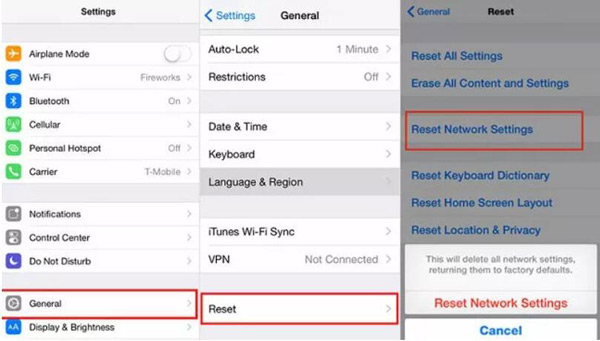
4. Utilizar datos móviles
Puedes activar tus datos para que no puedas cambiar a la conexión wifi. Puedes ir a ajustes o al panel para ver si activas el uso de datos y desactivas la conexión wifi.
5. Evitar la conexión
Muchos padres limitan la conexión de sus hijos a la red Wi-Fi, pero lamentablemente esto no se puede solucionar ahora. Es la misma teoría que algunos administradores de Wi-Fi impiden que se conecten a su Wi-Fi.
6. Factores físicos externos
Muchos factores físicos externos pueden afectar la conexión Wi-Fi. Algunos iPhones importantes o fundas de materiales especiales pueden bloquear o debilitar la señal de la red Wi-Fi. Por lo tanto, puedes descartar la posibilidad de ver si la señal Wi-Fi puede mejorar.
7. Componente de red de daños
A veces, no solo el hardware del enrutador puede tener un problema, sino también el hardware del iPhone. Puedes usar otros dispositivos para conectar tu Wi-Fi y comprobar si el hardware de tu iPhone tiene algún problema.
8. Reiniciar el iPhone
La última solución siempre funciona en la mayoría de los casos. Si hay problemas de configuración o de software, puedes usar este método para solucionar el problema de que tu iPhone no se conecta a la red Wi-Fi. Sin embargo, si la red Wi-Fi te bloquea o tu hardware tiene problemas, no puedes usar este método para solucionar los problemas.
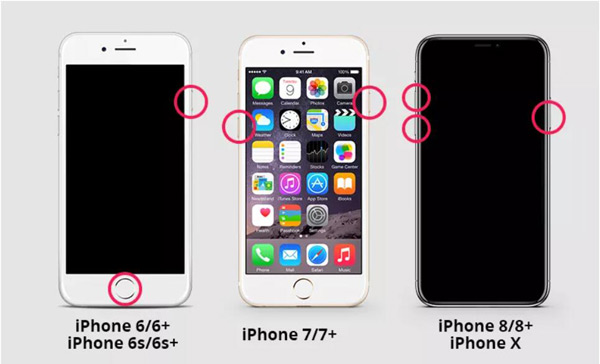
Cómo solucionar todos los problemas de tu iPhone en 4Easysoft con un solo clic
Si aún no sabes por qué tu iPhone no se conecta al Wi-Fi, puedes utilizar Recuperación de datos de iPhone de 4 EasySoft para ayudarte a solucionar el problema. Este software seleccionará el dispositivo, la pantalla, el modo iOS y los problemas de iTunes, incluidos un dispositivo atascado en el logotipo de Apple, una pantalla negra, un dispositivo deshabilitado, un error de actualización y otros más de 50 problemas. Por lo tanto, puedes usar este software fácilmente. 4Easysoft Recuperación de datos de iPhone para detectar y solucionar el problema con un solo clic.

Escanee su dispositivo iOS y analice el problema para solucionarlo rápidamente.
Recupere más de 20 tipos de datos perdidos en sus dispositivos iOS.
Haga una copia de seguridad de todos los datos si los perdió al configurar su iPhone.
Restaure los datos y archivos de sus dispositivos iOS incluso si los ha perdido.
100% seguro
100% seguro
Paso 1Debes hacer clic en el Recuperación del sistema iOS Botón en la interfaz principal después de iniciar 4Easysoft Recuperación de datos de iPhoneLuego, debes conectar tu iPhone a la computadora mediante un cable Lightning o USB. Luego, haz clic en el botón Iniciar para continuar; este programa detectará automáticamente tu dispositivo.

Paso 2Puedes hacer clic en el Solución rápida gratuita Botón para solucionar algunos problemas simples que impiden que el iPhone se conecte a Wi-Fi. De lo contrario, debe hacer clic en el botón Arreglar botón para realizar más correcciones.

Paso 3Si aún no puede solucionar el problema de su iPhone, debe elegir el Modo avanzado para realizar un análisis más detallado. Sin embargo, se eliminarán todos los datos de su iPhone. Debe seleccionar la categoría, el tipo y el modelo adecuados de su dispositivo. Luego, seleccione el firmware deseado con diferentes versiones de iOS y haga clic en el botón Descargar botón. Después de eso, haga clic en el Próximo para comenzar a reparar su sistema iOS.

Otras lecturas
Preguntas frecuentes sobre el iPhone que no se conecta al Wi-Fi
-
¿Por qué no hay acceso a Internet después de conectar mi iPhone a Wi-Fi?
Lo más probable es que tu enrutador wifi tenga algún problema que te impida acceder a Internet. Debes asegurarte de que todos los cables que van al enrutador estén bien conectados.
-
¿Por qué mi iPhone no se conecta al Wi-Fi automáticamente?
Cuando te conectes a la red Wi-Fi, verás un icono azul con la letra i. Luego, debes tocarlo para ver la configuración detallada de esta red Wi-Fi. Toca Conectarse automáticamente en esta pantalla; tu iPhone se conectará automáticamente a esta red Wi-Fi.
-
¿Por qué mi iPhone se conecta al Wi-Fi de forma intermitente?
Esto suele deberse a que necesitas una mejor señal; tal vez estás demasiado lejos del enrutador. Y también puede deberse a tu iPhone, como que la funda impide la señal o el hardware tiene problemas.
Conclusión
Aunque no puedas encontrar por qué tu iPhone no se conecta a Wi-Fi, aún puedes resolver este problema con 4Easysoftware iPhone Data Recovery. Este software podría ayudarte a evitar tener que revisar tu teléfono paso a paso y probar múltiples formas de resolver un problema. Con este software, puedes resolver todo tipo de problemas con unos pocos clics.
100% seguro
100% seguro


 Cómo poner vídeos en el iPod/iPhone paso a paso
Cómo poner vídeos en el iPod/iPhone paso a paso